¿Quieres realizar un regalo personalizado? ¿O quizá darle un nuevo look a una fotografía? En este artículo te mostraremos cómo hacer el efecto cómic en Photoshop. Saca provecho del programa de Adobe para crear piezas únicas que destaquen.
Con este tutorial podrás ver que lograr este efecto es bastante sencillo. Te mostraremos el recorrido en Photoshop paso a paso para que puedas conseguir resultados increíbles con tu imagen. Para empezar con la guía detallada, ve al punto dos.
Uso de Photoshop para el estilo historieta
Si estás aprendiendo a usar Photoshop, conocer este proceso te ayudará a dominar las herramientas de diseño para seguir perfeccionándote en este estilo de trabajo. Puedes empezar explorando el estilo historieta, luego el pop-art y pasar a muchas otras variantes. De hecho, te recomendamos este artículo sobre cómo vectorizar en Photoshop.
Verás que muy pronto serás un experto en este estilo y, además, podrás aprender a generar tu sello propio. Es importante que aportes tu propia marca a las ilustraciones que realizas y este es un buen paso para empezar.
¿Cómo hacer el efecto cómic en Photoshop?
Antes de empezar a trabajar, es importante que tengas una fotografía seleccionada. Esta será tu punto de partida para aprender cómo hacer el efecto cómic en Photoshop. ¿Listo para empezar?
Crear el fondo de tu imagen
Tienes la opción de trabajar con tu foto tal como está o añadir un fondo con el acabado ‘sunburst’. Nosotros desarrollaremos la segunda opción para que te familiarices con cada etapa del proceso. Entonces, ¿cómo crear un fondo?
Paso Uno: Abrir Photoshop y usar degradado
Para empezar a conocer cómo hacer el efecto cómic en Photoshop, debes crear un nuevo documento en Photoshop. Vamos a trabajar con un tamaño de 900 por 550 píxeles, pero puedes adaptarlo al tamaño que desees
Crea una nueva capa, cambia de nombre a ‘Fondo Comic’. Luego, tendrás que seleccionar la Herramienta de degradado (o usar el comando G) y elegir los dos colores de degradado que serán visibles al momento de aplicar esta función.
Paso Dos: Configurar el degradado
Crea el degradado y, manteniendo presionado Shift, dibuja una línea vertical desde la parte superior de la hoja en blanco hasta abajo. Debes asegurarte de que sea una línea recta.
Después, tendrás que ir a la opción Filtro de la barra de menú, luego selecciona Distorsionar y dale click a la opción Onda. Completa con los valores que verás en la imagen a continuación.
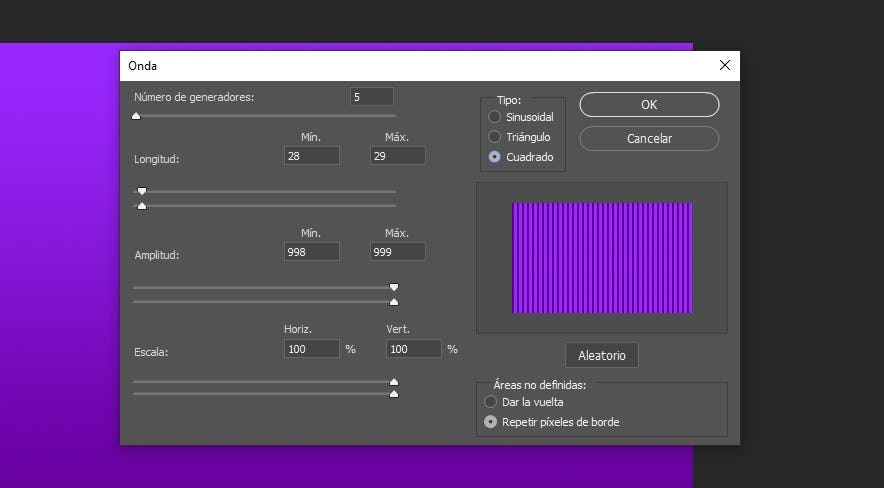
(Imagen: Crehana)
Paso 3: Crea el rayo
El siguiente paso para aprender cómo hacer el efecto cómic en Photoshop será ir a Filtro en la barra de menú. Después, selecciona Distorsionar y, en la ventana desplegable, dale click a Coordenadas polares. Esto creará el efecto del resplandor. Para terminar, dale click a Aceptar.
Cómo quitar el fondo en Photoshop
En la siguiente etapa de este proceso aprenderás cómo quitar el fondo a una imagen. Este procedimiento es bastante sencillo con la herramienta de Photoshop que te indicaremos en el siguiente tutorial.
Paso Uno: Importar una imagen a Photoshop
Es momento de llegar tu foto a Photoshop. Ve a la pestaña Archivo en la barra de menú, luego selecciona Abrir y busca tu imagen. Tras darle click a aceptar verás que se abrirá en otra pestaña de Photoshop. Selecciona la imagen con la herramienta Marco Rectangular, luego arrástrala a la pestaña donde está el rayo que creaste.
Edita más rápido tus imágenes, ¡descarga gratis nuestra guía de hacks de Photoshop!

Paso Dos: Usar la herramienta Selección Rápida
Selecciona la capa donde se encuentra tu imagen. Luego, activa la herramienta Selección Rápida y, con ayuda del cursor, marca las partes de la imagen que deseas mantener. Después, limpia los restos de la imagen, para realizar esta acción, te recomendamos leer este artículo sobre cómo recortar pelo en Photoshop.
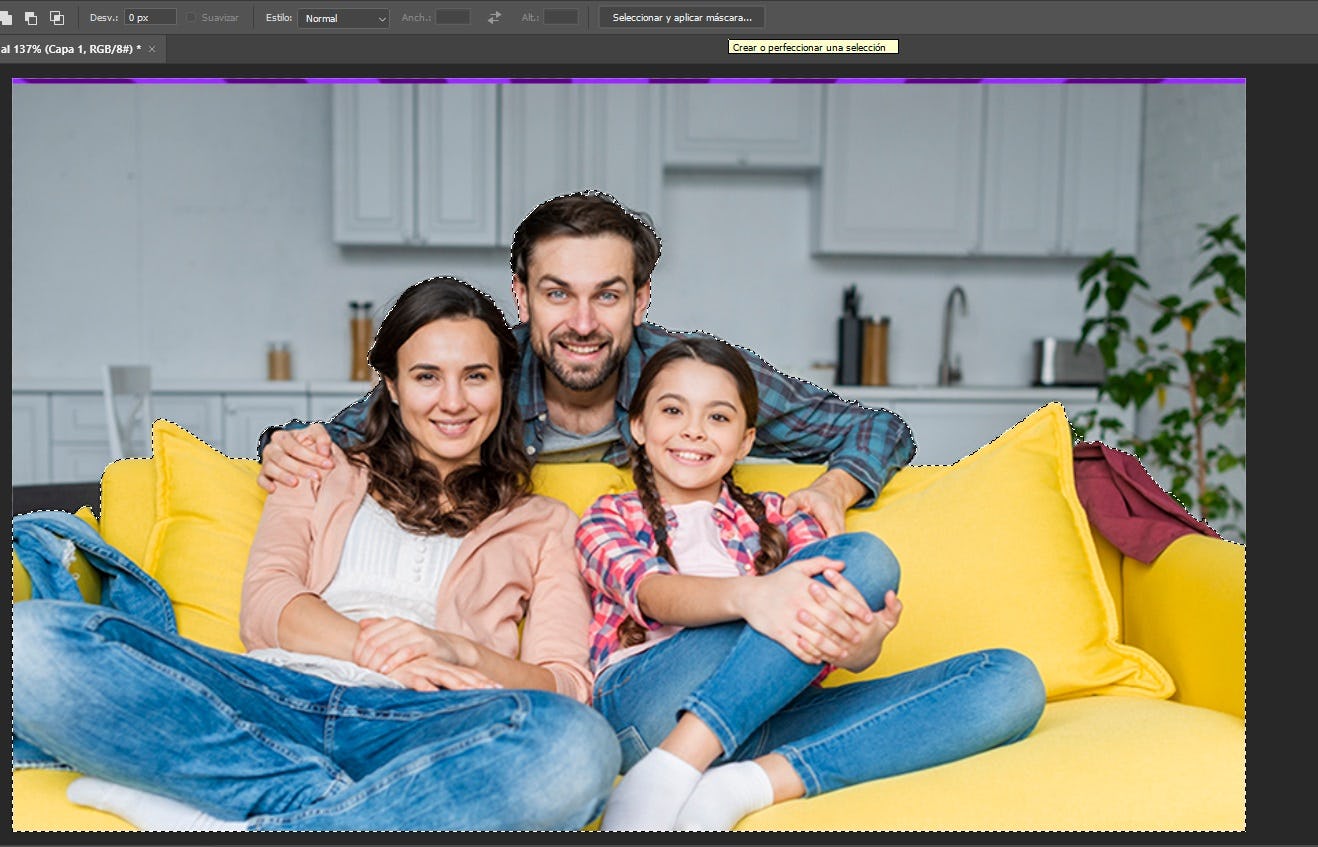
(Imagen: Freepik)
Paso Tres: Eliminar el fondo de una imagen
Ahora tendrás que invertir la selección. Para realizar esto, tan solo da click derecho y selecciona la opción Seleccionar Inverso.
Paso Cuatro: Aumentar el contraste en Photoshop
Ve a la pestaña Capa en la barra de menú, selecciona Nueva capa de ajuste y dale click a Brillo / Contraste. En la nueva ventana, aplica los valores mostrados en la imagen. Crea una nueva capa de ajuste de Brillo / Contraste.
Ahora, solo mantendrás el contraste de zonas específicas de tu imagen. Dale click a esta última capa de Brillo / Contraste y presiona Control+I, para invertir el color blanco. Selecciona el botón Pincel y pinta las zonas de tu imagen donde desees agregar sombras.
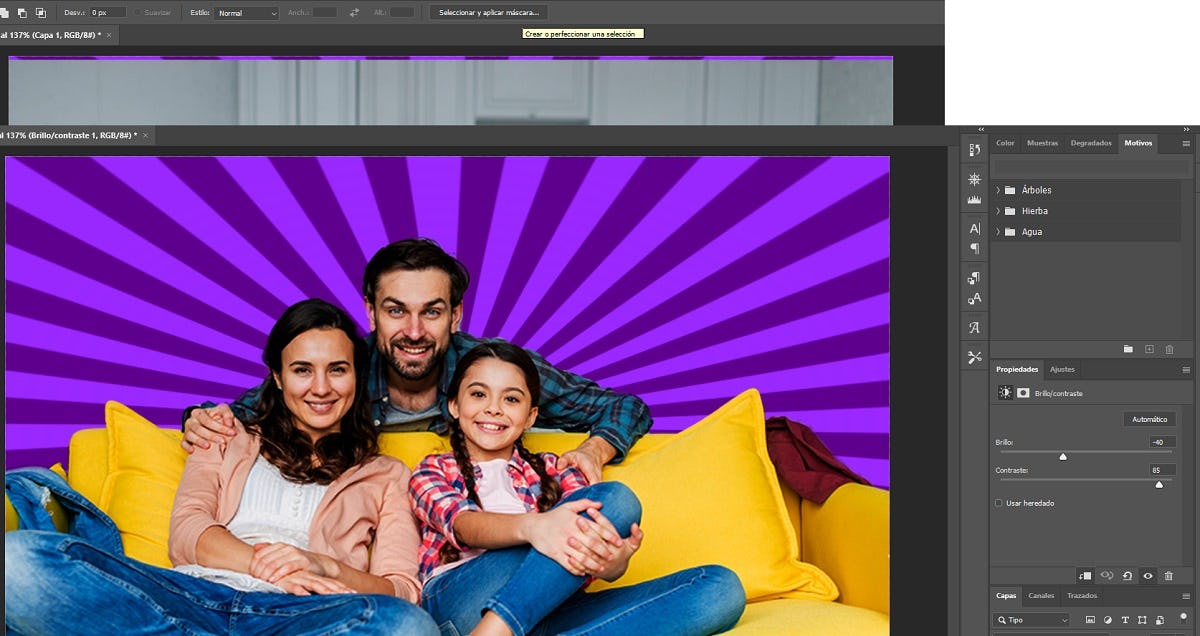
(Imagen: Freepik)
Paso Cinco: Poner colores vibrantes en Photoshop
La próxima acción para aprender cómo hacer el efecto cómic en Photoshop es darle vida a tu imagen. Ve a Capa, selecciona Nueva capa de ajuste y dale click Intensidad. Ahora, aumenta la Intensidad a 100 y la Saturación a 4.
Cómo usar el filtro de bordes de póster
El siguiente paso en este proceso será añadir un borde a tu composición. Usaremos el filtro de bordes de póster para darle ese efecto cómic que estás buscando. ¡Sigamos con esta ruta de aprendizaje sobre cómo hacer el efecto cómic en Photoshop!
Paso Uno: Duplicar capa
Para empezar a trabajar en el borde, duplica la fotografía que estás utilizando. Puedes dar click derecho y escoger Duplicar capa, o también usar el comando Control+J. Asigna a esta nueva capa el nombre Efecto. Después ve a la pestaña Filtros en la barra de menú y selecciona Galería de Filtros.
En la nueva ventana, busca la carpeta Artístico. Aquí encontrarás Bordes Añadidos, en las opciones de configuración asigna el valor 10 a Intensidad de Borde. Luego, dale click a OK.
Paso Dos: Añadir un Trazo y efectos en Photoshop
Ya estás muy cerca de aprender cómo hacer el efecto cómic en Photoshop. Añade un estilo de capa de Trazo a la capa donde acabas de añadir el efecto. Crea un contorno negro en los bordes también. Aquí pondremos el valor 1 y aceptaremos los cambios. Ahora duplica la capa de tu imagen principal, con Control+J. Arrástrala encima de la capa Efecto y ponle el nombre Contorno.
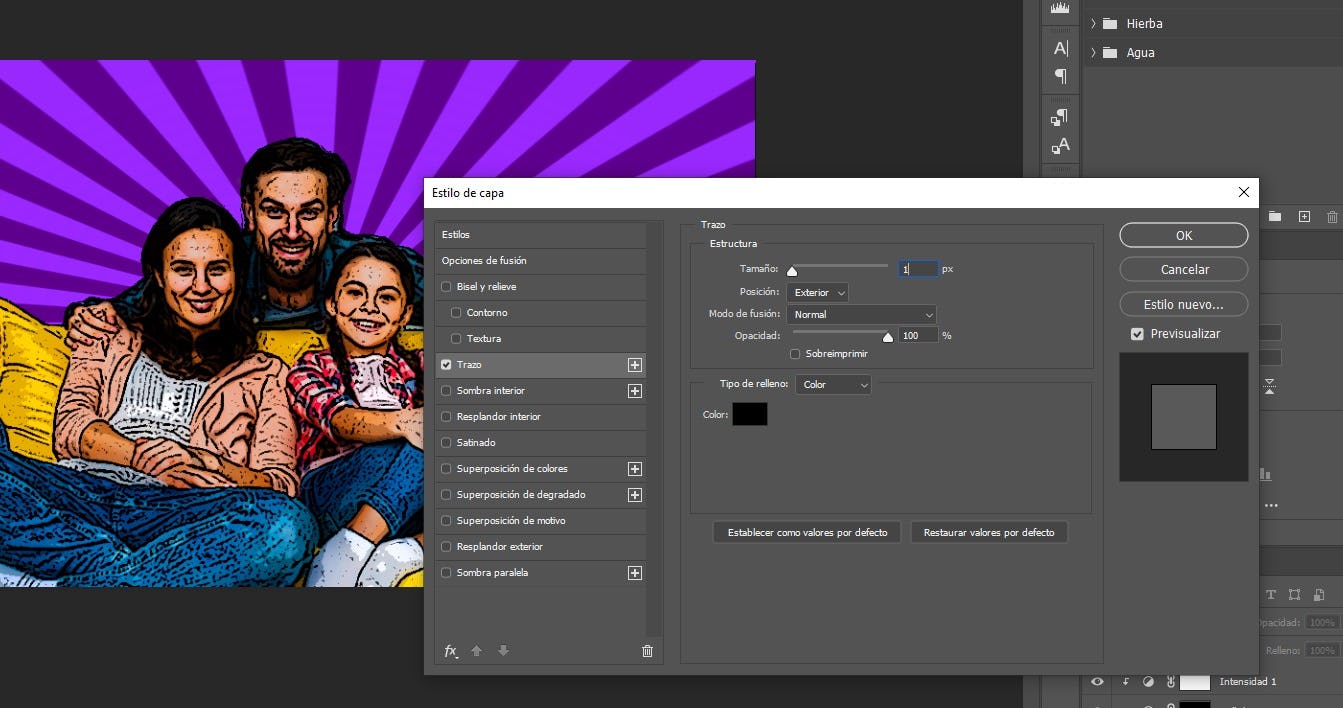
Selecciona el modo de fusión en Multiplicar. Luego tendrás que volver a Filtros, seleccionar la opción Galería de Filtros. Ahora, busca Bosquejar y elige Fotocopia. Aquí asigna los valores 3 y 50. Dale click a Ok. Luego, vuelve a seleccionar Filtro, pero ahora despliega el menú Estilizar. Aquí tendrás que seleccionar Difusión. Marca la opción Anisotrópico.
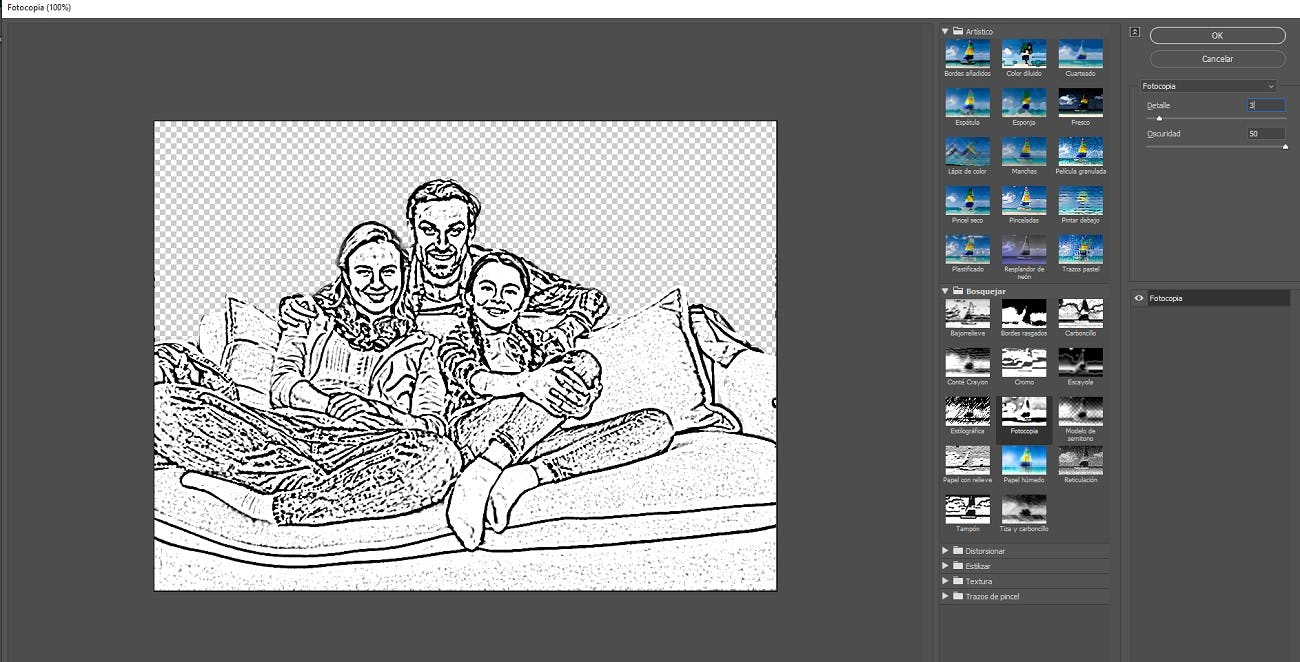
(Imagen: Crehana)
Crear una textura Halftone en Photoshop
Has llegado al momento más esperado. Casi para finalizar esta ruta de aprendizaje, aprenderás cómo hacer una textura Halftone, los característicos puntos que acompañan el estilo cómic.
Paso Uno: Crear una nueva capa
Dale click al botón Crear una nueva capa, cambia de nombre a Textura. Ahora, usando la herramienta Bote de pintura, píntala de negro. Ve a Filtro, selecciona Ruido y dale click a Agregar ruido. Aplica 100% de cantidad y aplica la opción monocromática, junto a la distribución uniforme.
Paso Dos: Crear el Semitono de color
Tendrás que volver a dar click a Filtro, pero esta vez despliega el menú Pixelar. Aquí, selecciona Semitono de color y realice los ajustes que verás en la siguiente imagen.
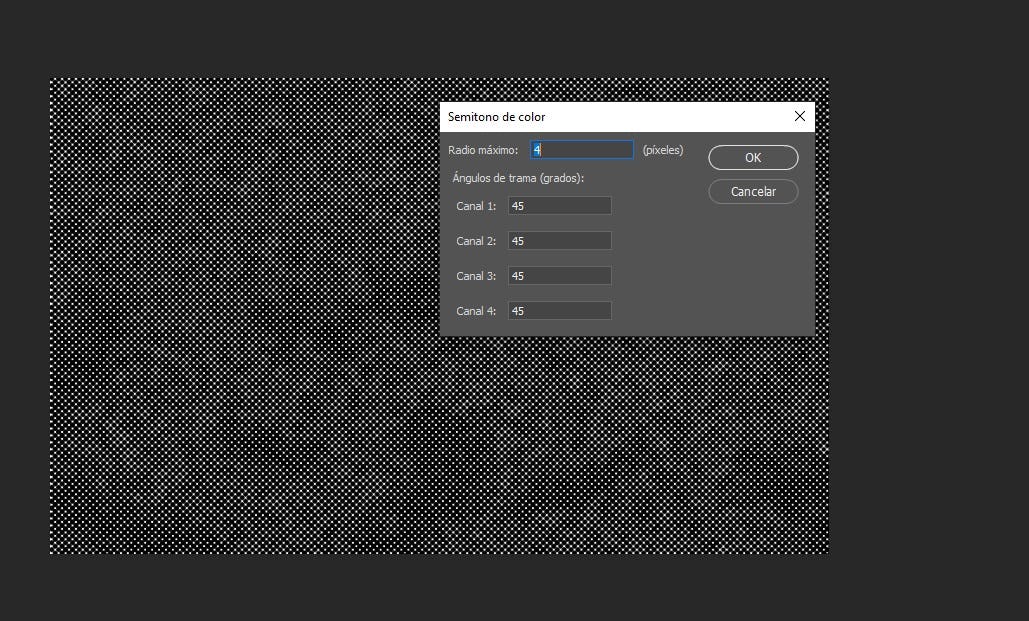
Cambia el modo de fusión de la capa Textura a Multiplicar y la opacidad a 66%.
Paso Tres: Añadir brillo en Photoshop
Para terminar, puedes crear una capa de ajuste de Brillo / Contraste para aumentar la iluminación de tu composición. Juega con los valores hasta obtener el mejor resultado. Después de seguir estos pasos, tu imagen tendrá este aspecto.

(Imagen: Crehana)
¡Eso es todo! Ya sabes cómo hacer el efecto cómic en Photoshop y ahora podrás aplicarlo a todas las imágenes que desees editar. Este estilo es solo el inicio, muy pronto podrás empezar a explorar otras alternativas que reflejen tu sello personal. El uso de Photoshop te será más sencillo con cada pieza que trabajes.
Últimos consejos para usar Photoshop
Ya conociste qué herramientas de Photoshop puedes utilizar para hacer el efecto historieta, pero hay muchas más opciones que el programa de Adobe tiene a tu disposición. De la mano de este software de diseño gráfico podrás justificar texto en Photoshop, cambiar el color de una fotografía e incluso vectorizar desde cero.
Si quieres seguir descubriendo cómo usar la suite Adobe, te recomendamos llevar el curso online Photoshop CC desde cero: Experto en diseño gráfico. Con estas sesiones podrás realizar un recorrido a través del programa. Es una opción bastante didáctica para quienes apenas están haciendo contacto con Photoshop desde cero. Si prefieres opciones que estén centradas en el retoque fotográfico o la ilustración digital, revisa todos los cursos que Crehana tiene para ti.
¿Listo para dominar el mundo de la ilustración? Esperamos que este tutorial sobre cómo hacer el efecto cómic en Photoshop te ayude a conocer más este programa. ¡Hasta la próxima!